3 niesamowite aplikacje do kopiowania iPhone’a na Maca
Screen mirroring został uznany za bardzo istotną funkcję w profesjonalnym radzeniu sobie z sytuacjami, które polegają na pokazywaniu treści podczas spotkania partnerom obecnym na miejscu. Mimo że wyświetlanie treści na małym ekranie znacznej liczbie osób w pomieszczeniu może być bardzo stresujące i trudne do wykonania za jednym razem, wielu użytkowników rozważa wybór dostępności aplikacji do dublowania ekranu w celu wyświetlania treści współpracownikom lub znajomych na większych ekranach. W takich przypadkach możesz wykonać kopię lustrzaną swojego ekranu na ekranach laptopa, które mogą być wyświetlane, aby był widoczny dla wszystkich obecnych. W tym artykule omówiono omówienie różnych platform dublowania, które mogą służyć do realizacji tego celu. Następnie ich przewodnik krok po kroku będzie również brany pod uwagę, aby dać czytelnikom dobrą wiedzę. Ten artykuł będzie skierowany do użytkowników iPhone’a, którzy chcą zdublować swój ekran na Macu za pomocą tych platform.
- Pytania i odpowiedzi: Czy mogę wykonać kopię lustrzaną ekranu iPhone’a na Maca?
- Część 1: Dlaczego powinniśmy rozważyć użycie dublowania ekranu?
- Część 2: Jak wykonać kopię lustrzaną iPhone’a na Maca za pomocą USB? – Szybki czas
- Część 3: Jak bezprzewodowo wykonać kopię lustrzaną iPhone’a na Maca? – Aplikacja Reflektor z Airplay
- Dodatkowa wskazówka: Jak wybrać aplikacje do dublowania ekranu?
Pytania i odpowiedzi: Czy mogę wykonać kopię lustrzaną ekranu iPhone’a na Maca?
Biorąc pod uwagę użyteczność urządzeń do tworzenia kopii lustrzanych ekranu na większych ekranach, możesz zdublować ekran swojego iPhone’a na komputerze Mac. W tym celu można korzystać z różnych aplikacji do dublowania ekranu, aby idealnie spełnić Twoje wymagania i umieścić wszystko na ekranie zgodnie z Twoimi wymaganiami.
Część 1: Dlaczego powinniśmy rozważyć użycie dublowania ekranu?
Screen mirroring ma szerokie zastosowanie, jeśli jest brane pod uwagę. Jednak głównym czynnikiem, który należy wziąć pod uwagę, jest jego zdolność do kontrolowania dyscypliny pomieszczenia, w którym ma być udostępniana. Poza patrzeniem na pojedynczy ekran iPhone’a, byłoby lepiej, gdyby podobny ekran był dublowany na większym ekranie, takim jak laptop, który jest widoczny dla wszystkich obecnych w pokoju, zachowując wystrój pokoju. Jeśli przyjrzymy się otoczeniu biura, uratujemy niedociągnięcia związane z udostępnianiem treści osobom obecnym podczas prezentacji bez wyjaśnienia. I odwrotnie, jeśli weźmiemy przykład klasy w szkole, kopiowanie ekranu iPhone’a na Maca pozwala uniknąć wielu problemów dyscyplinarnych i utrzyma wszystkich uczestników w klasie w nienaruszonym stanie.
Część 2: Jak wykonać kopię lustrzaną iPhone’a na Maca za pomocą USB? – Szybki czas
Dostępnych jest wiele aplikacji innych firm, które służą do dublowania iPhone’a na Macu. Czynnikiem, który sprawia, że dla wielu z was jest to uciążliwe, jest wybór najlepszej aplikacji, która uniemożliwiłaby odejście od procesu. Należy zawsze brać pod uwagę taką aplikację, która zachowuje łatwość obsługi i przyjazność dla użytkownika. QuickTime zaprezentował obiecującą pozycję, zapewniając bardzo wykwintne i proste wytyczne dotyczące tworzenia kopii lustrzanej ekranu iPhone’a na komputerze Mac. Aby zrozumieć procedurę polegającą na dublowaniu ekranu iPhone’a na Macu za pomocą QuickTime, musisz przejrzeć następujące kwestie.
Krok 1: Podłącz iPhone’a i uruchom QuickTime
Cała procedura tworzenia kopii lustrzanych ma się odbyć poprzez połączenie USB. Po podłączeniu iPhone’a do komputera Mac przez USB musisz otworzyć QuickTime, aby rozpocząć proces.
Krok 2: Dostęp do opcji
Następnie musisz uzyskać dostęp do zakładki „Plik” znajdującej się w górnej części okna, aby wybrać opcję „Nowe nagranie filmu” z menu rozwijanego.
Krok 3: Potwierdź połączenie iPhone’a
Po uruchomieniu nowego okna nagrywania musisz przejść do strzałki znajdującej się z boku przycisku nagrywania. Jeśli znajdziesz swojego iPhone’a na liście, musisz go dotknąć, aby odzwierciedlić jego ekran w oknie. Jeśli jednak nie znajdziesz go na ekranie, wymaga prostego rozłączenia, a następnie ponownego połączenia z komputerem Mac. Czerwony przycisk nagrywania zapewnia dodatkową funkcję nagrywania lustrzanego ekranu iPhone’a, aby zapisać go na przyszłość.
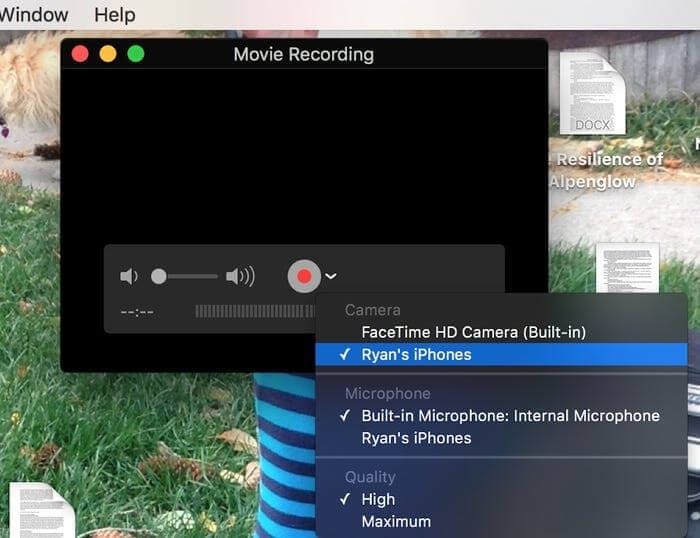
Część 3: Jak bezprzewodowo wykonać kopię lustrzaną iPhone’a na Maca? – Aplikacja Reflektor z Airplay
Inną aplikacją, która zyskała popularność w kopiowaniu lustrzanym, zapewniając jednocześnie wyjątkowe udogodnienia, jest Reflector 3. Ta aplikacja oczekuje na łatwą łączność, w której osłabia się dzięki funkcji AirPlay firmy Apple i ma dublowanie ekranu na komputerze Mac bez żadnych technicznych uruchomień. Wielu użytkowników Apple zaleca używanie Reflector 3 do dublowania ekranu iPhone’a na Macu. W tym celu musisz postępować zgodnie z prostymi wskazówkami krok po kroku dotyczącymi używania Reflector 3 do łączenia iPhone’a z komputerem Mac za pomocą funkcji AirPlay.
Krok 1: Pobierz, zainstaluj i uruchom
Możesz po prostu pobrać aplikację z jej oficjalnej strony internetowej i zainstalować ją na komputerze Mac, postępując zgodnie z szeregiem wskazówek wyświetlanych na ekranie. Musisz uwzględnić fakt, że urządzenia są połączone przez to samo połączenie internetowe, aby uniknąć rozbieżności w przyszłości. Następnie musisz po prostu otworzyć aplikację Reflector z folderu.
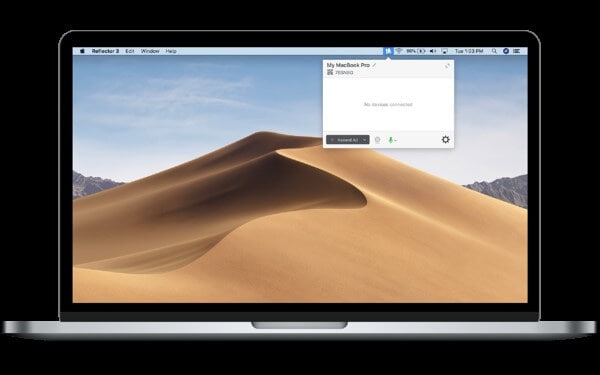
Krok 2: Korzystanie z Centrum sterowania iPhone’a
Po pomyślnym uruchomieniu aplikacji musisz wziąć telefon i przesunąć jego Centrum sterowania od dołu, aby wybrać opcję „Screen Mirroring”.
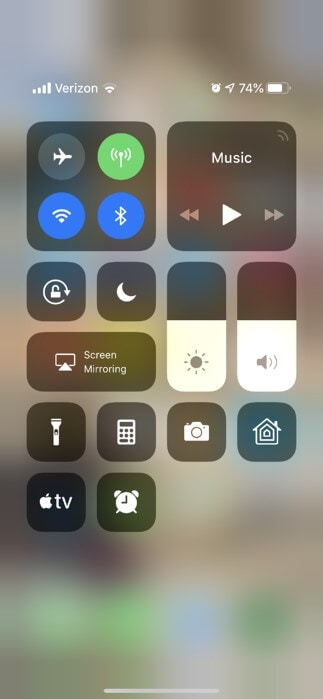
Krok 3: Wybierz Maca z listy
Po wybraniu funkcji Screen Mirroring zostaniesz przekierowany do nowego ekranu zawierającego listę różnych komputerów i urządzeń, które są odbiornikami obsługującymi AirPlay. Musisz wybrać z nich komputer Mac i przytrzymać, aby urządzenia się połączyły, a iPhone został pomyślnie zdublowany na komputerze Mac. Następnie możesz cieszyć się wszystkim na ekranie wraz z odtwarzaniem dźwięku z iPhone’a, z łatwością spoglądając na komputer Mac.
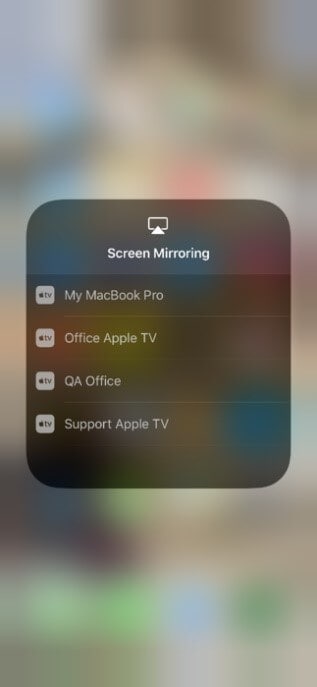
Dodatkowa wskazówka: Jak wybrać aplikacje do dublowania ekranu?
Wybór aplikacji do tworzenia kopii lustrzanych może być dość trudny, niż się zwykle uważa. Dzięki serii aplikacji dostępnych na rynku za pierwszym dotknięciem możesz poczuć brak różnicowania aplikacji z innymi, pozostawiając Cię na krawędzi niekierowanej selekcji. Takie przypadki zwykle prowadzą do złych wyborów, przez co żałujesz straty czasu i ponownej oceny procedury od podstaw. Dlatego w tym artykule rozważymy, jak wybrać optymalną metodę wyboru aplikacji do tworzenia kopii lustrzanych. W tym celu należy przeprowadzić badanie porównawcze i wyróżniające, omawiając różne aplikacje do tworzenia kopii lustrzanych, które świadczą usługi tworzenia kopii lustrzanej ekranu iPhone’a na komputerze Mac.
Reflektor
Reflector to jedna z najpopularniejszych aplikacji do dublowania ekranu, która jest używana na całym świecie przez użytkowników iOS do dublowania swojego urządzenia na większych ekranach. Ta aplikacja, choć wykazuje łatwość obsługi, nadal prosi o zakup pakietu w celu korzystania z jej narzędzi bez przeszkód.
Reflector nie tylko ogranicza swoje usługi do tworzenia kopii lustrzanych ekranu, ale także prowadzi inne ważne funkcje, takie jak nagrywanie, nagrywanie głosu i udostępnianie transmisji na żywo na różnych platformach, takich jak YouTube. Reflector ma elitarną funkcję nagrywania wielu ekranów jednocześnie, a następnie ich konsolidacji w jednym filmie. Reflector umożliwia tworzenie kopii lustrzanej Twojego iPhone’a na Macu za pomocą imponującego, nowoczesnego interfejsu.
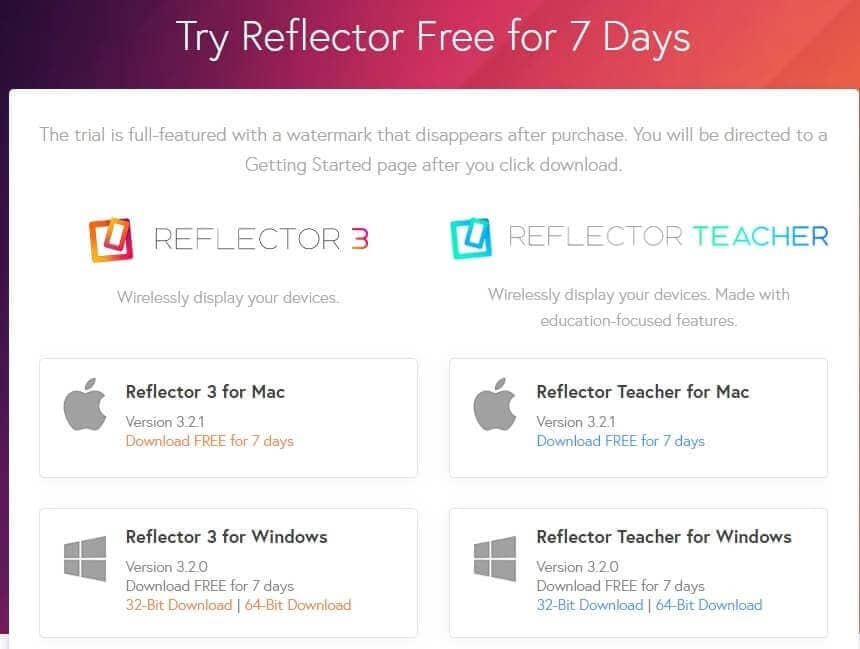
AirServer
Ta aplikacja może być uważana za opcję dla głównych domowych wybryków, gdzie zapewnia idealne środowisko do domowej rozrywki, gier i transmisji na żywo. AirServer umożliwia definitywne i rozległe opcje łączności, w których nie ogranicza użytkowników Androida lub iPhone’a do podłączania swoich urządzeń na komputerach Mac lub PC.
AirServer umożliwia wyświetlanie wideo w wysokiej jakości i umożliwia nagrywanie w rozdzielczości 4K przy 60 klatkach na sekundę, co czyni go pierwszą w historii aplikacją do tworzenia kopii lustrzanych, która umożliwia wyniki w wysokiej rozdzielczości. Jeśli chcesz zdublować swój iPhone na Macu za pomocą AirServer, zapewni to wzorową jakość obrazu dla osób oglądających szersze ekrany. Możesz jednocześnie podłączyć do 9 urządzeń do AirServer i udostępniać swoje treści bezpośrednio na różnych platformach, takich jak YouTube.
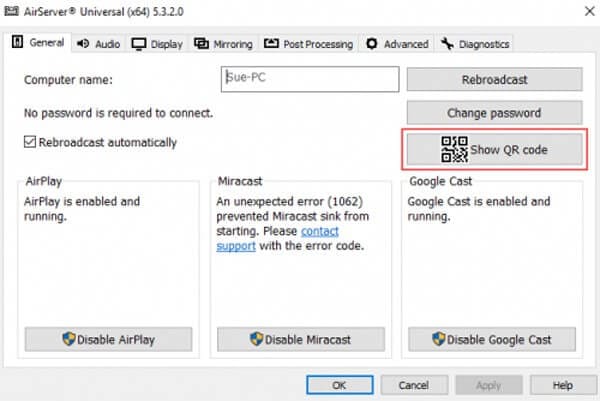
Pozwala zobaczyć
LetsView to kolejna platforma, która umożliwia poszerzone połączenie bez ograniczeń urządzenia. Imponujący interfejs oferowany przez LetsView zawiera cechy charakterystyczne, które są podzielone na sekcje, aby umożliwić natychmiastowy wybór najbardziej odpowiedniej opcji. Funkcja Scan to Connect dostępna na tej platformie pozwala zeskanować kod QR za pomocą iPhone’a, aby z łatwością skopiować go na komputer. Ponadto LetsView oferuje swoim użytkownikom połączenie PIN umożliwiające dostęp do wielu urządzeń na platformie w tym samym czasie. Tę aplikację można uznać za mistrzowską klasę w tworzeniu prezentacji, ponieważ jej funkcje tablicy i nagrywania pozwalają tworzyć z niej imponujące treści.
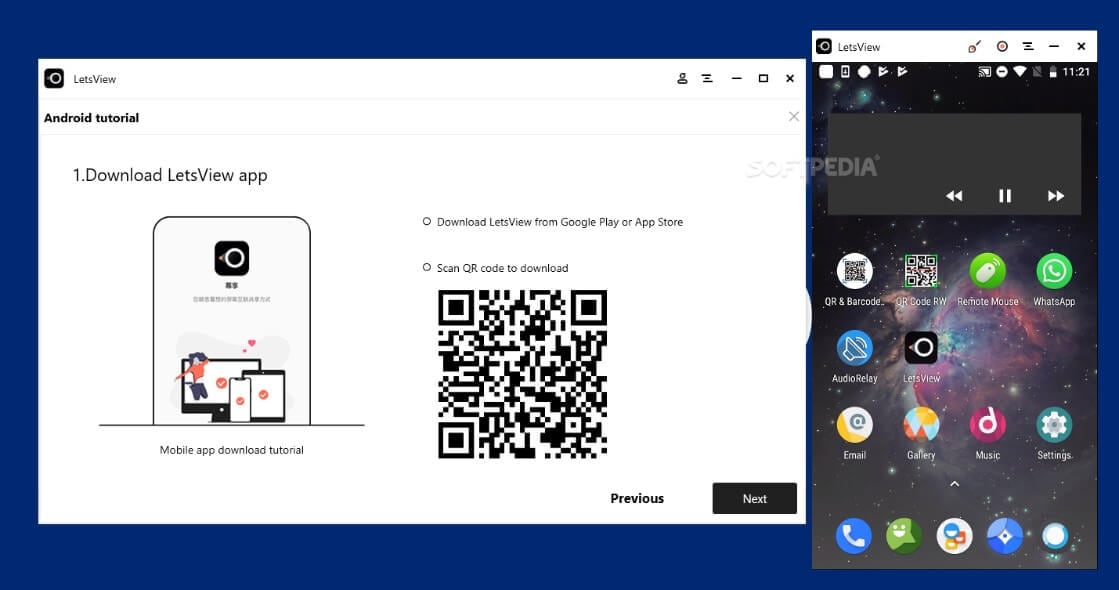
Wnioski
Ten artykuł zawiera jasny przegląd najbardziej wyraźnych i imponujących metod, które można zastosować do tworzenia kopii lustrzanych iPhone’a na Maca, wraz z ostatecznym przewodnikiem, jak wybrać najbardziej efektywną aplikację do tworzenia kopii lustrzanych ekranu, która spełni Twoje cele. Zdecydowanie powinieneś zajrzeć, aby dowiedzieć się więcej o systemie.
Ostatnie Artykuły: